Содержание
- 2. Просто жмём «ОК» Начало работы Слайд 2
- 3. Внимание! Перед нажатием этой кнопки следует убедиться что весы включены, чтобы не пришлось настраивать порт! Начало
- 4. Если программа выдаёт такую ошибку – значит что весы не были включены (либо отключен usb-шнур к
- 5. Для настройки порта выбираем сначала весы марки «HCB» (если сбилось и это), (1), затем выбираем порт
- 6. Настройка, если сбился порт Слайд 6
- 7. Для начала сохранения полученных данных (либо удаления ошибочных данных ) необходимо остановить сбор данных выбрав меню
- 8. Непосредственно само сохранение данных производится через вкладку «Data» (1), необходимо выбрать пункт «Save Current Data Readings
- 9. В появившемся окне необходимо задать имя файла (1), рекомендуется в названии указать сорт, установку (ящик) и
- 10. Для продолжения работы с весами (при взвешивании более 1 установки/ящика) после сохранения необходимо очистить полученные данные
- 11. При ошибочном взвешивании удалить лишние результаты можно выбрав вкладку «Data» (1), и нажать «Delete Last Reading»
- 13. Скачать презентацию
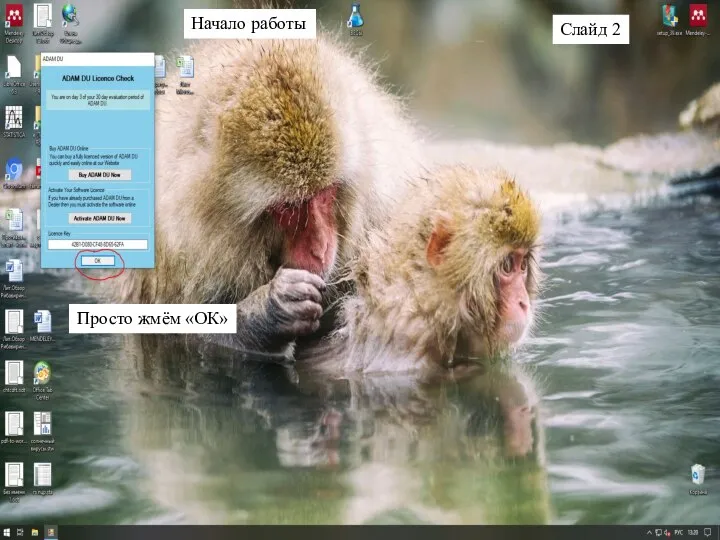
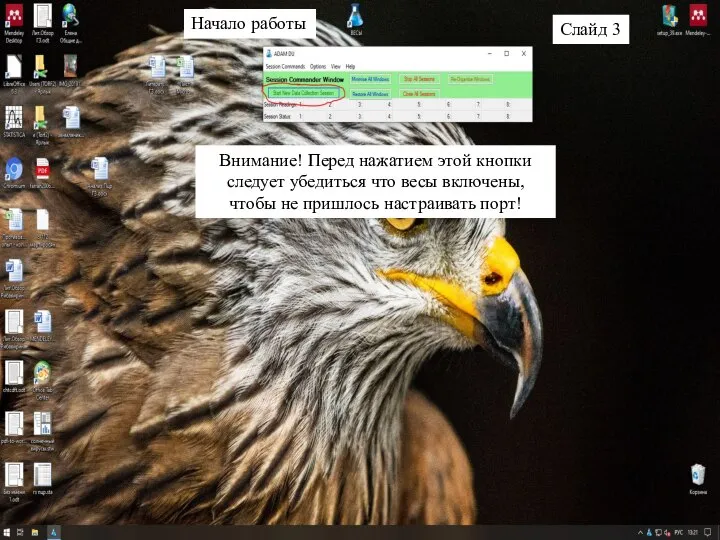
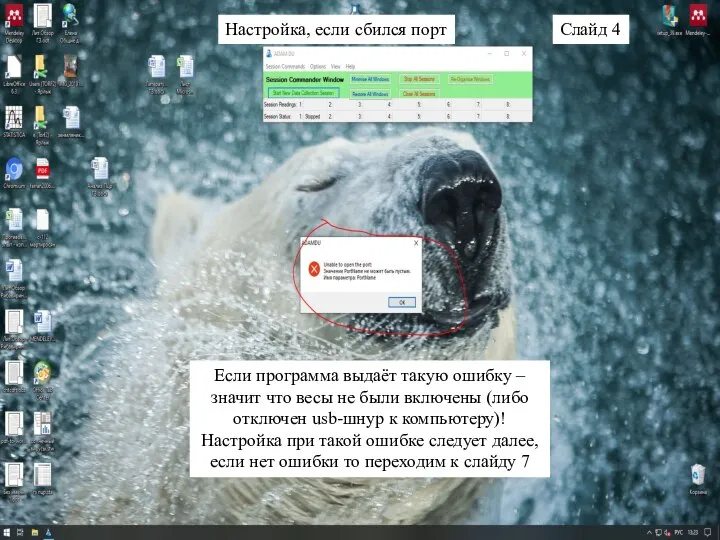
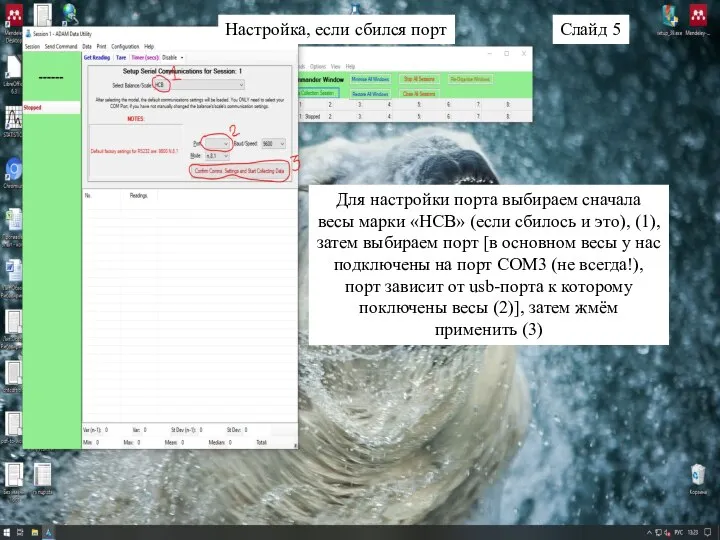
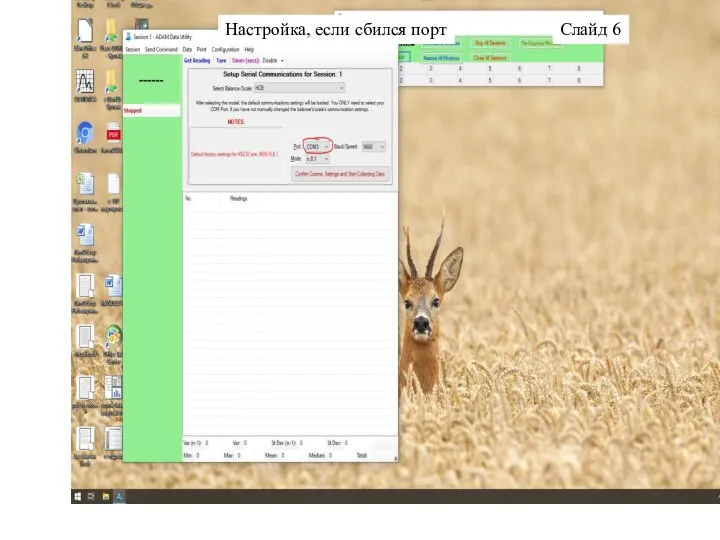
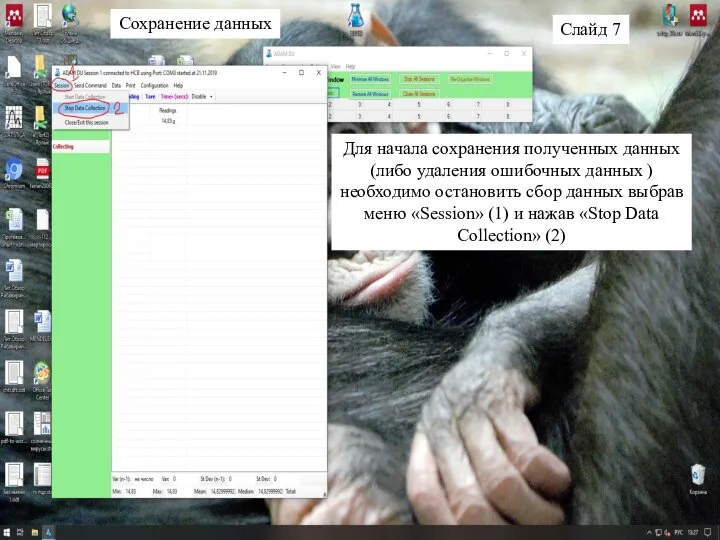
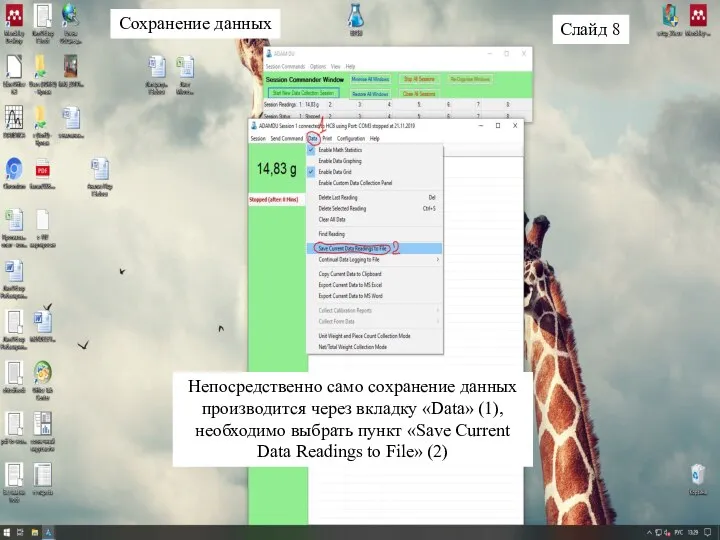
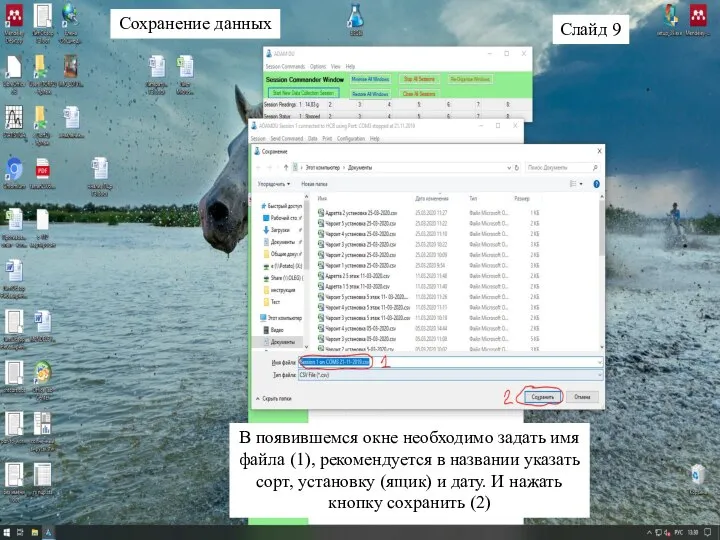

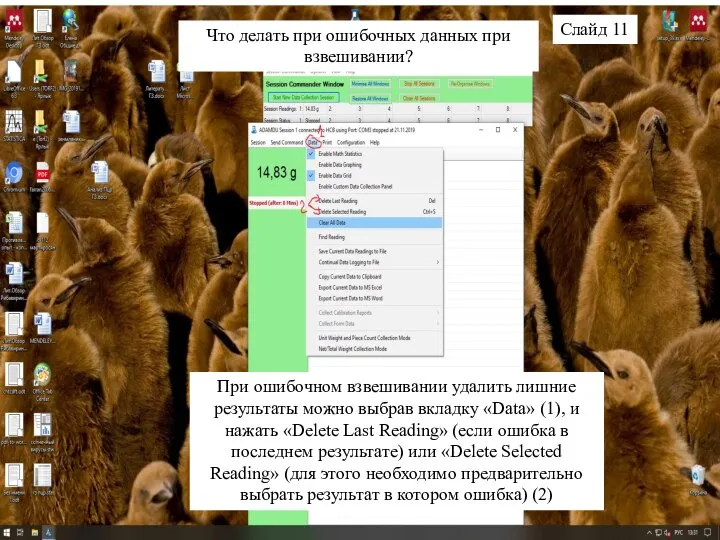
 Мобильная маркировка
Мобильная маркировка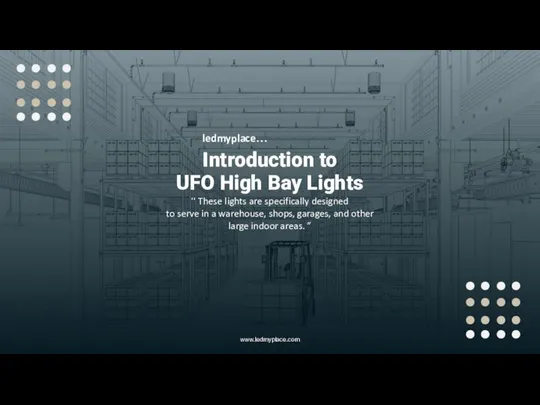 LED High bay Lights
LED High bay Lights Конкурс презентаций Всё о тебе любимый город
Конкурс презентаций Всё о тебе любимый город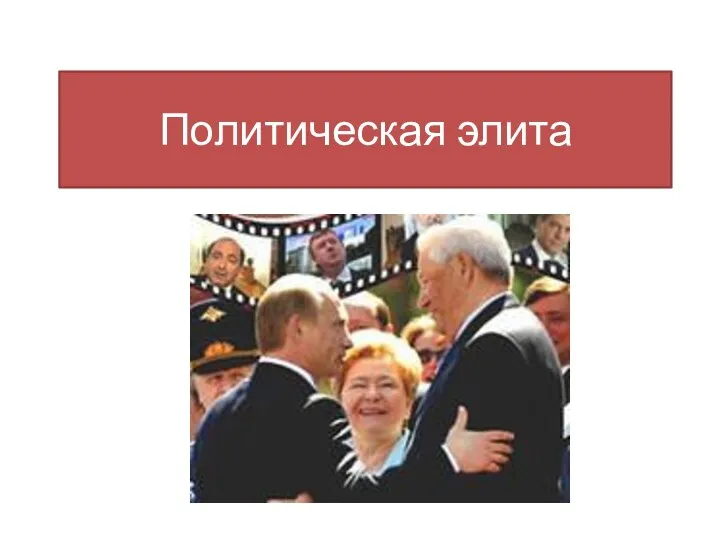 Политическая элита
Политическая элита Уголовное право. Понятия и категории уголовного права
Уголовное право. Понятия и категории уголовного права Гончаров Александр Андреевич 11.09.1925 года рождения Ветеран великой Отечественной войны.
Гончаров Александр Андреевич 11.09.1925 года рождения Ветеран великой Отечественной войны. Презентация на тему Происхождение Вселенной
Презентация на тему Происхождение Вселенной  Подготовка к итоговой аттестации2012
Подготовка к итоговой аттестации2012 Психолого-педагогическая характеристика детей с нарушениями опорнодвигательного аппарата (НОДА)
Психолого-педагогическая характеристика детей с нарушениями опорнодвигательного аппарата (НОДА) Электроустановки действующие и не действующие
Электроустановки действующие и не действующие ВСЕМ ПРИВЕТ!
ВСЕМ ПРИВЕТ! Этапы раскрытия индивидуальности
Этапы раскрытия индивидуальности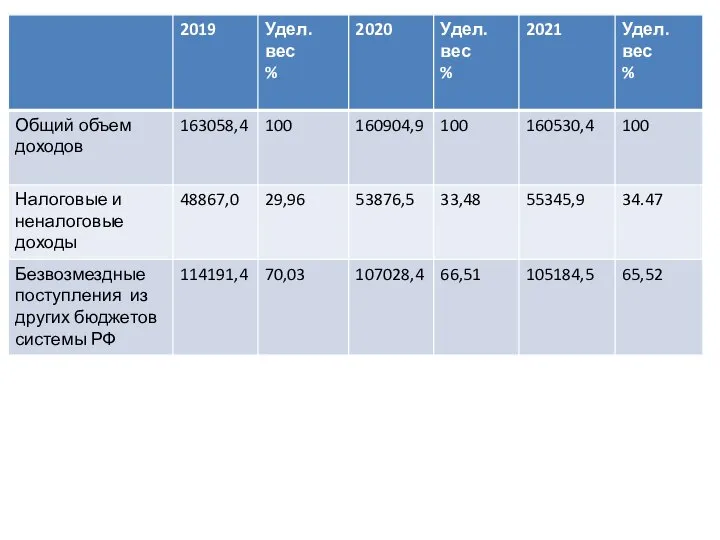 экономика батецкий
экономика батецкий Лотерейные билеты Столото
Лотерейные билеты Столото Мои любимые афоризмы в комедии А.С.Грибоедова «Горе от ума»
Мои любимые афоризмы в комедии А.С.Грибоедова «Горе от ума» Финансовые коэффициенты платежеспособности и порядок их расчета
Финансовые коэффициенты платежеспособности и порядок их расчета Article après les verbes
Article après les verbes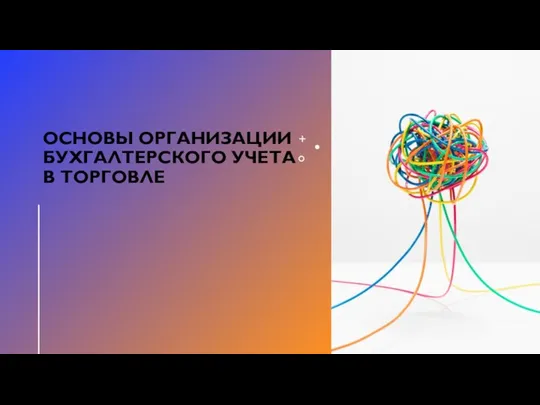 Основы организации бухгалтерского учета в торговле. Лекция 1-2
Основы организации бухгалтерского учета в торговле. Лекция 1-2 Быть нормальными в период отрочества, само по себе ненормально. Анна Фрейд
Быть нормальными в период отрочества, само по себе ненормально. Анна Фрейд Умная школа
Умная школа Функции культуры
Функции культуры Отечественный и зарубежный опыт организации государственного и муниципального финансового контроля
Отечественный и зарубежный опыт организации государственного и муниципального финансового контроля Презентация на тему Сочинение по картине Сыромятниковой "Первые зрители" 6 класс
Презентация на тему Сочинение по картине Сыромятниковой "Первые зрители" 6 класс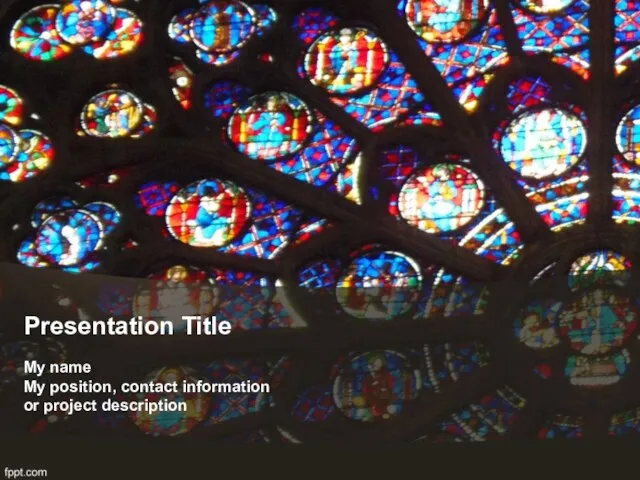 Presentation Title
Presentation Title  Презентация на тему Птицы леса
Презентация на тему Птицы леса  Блинчики-Мск. Проект
Блинчики-Мск. Проект Повторение.
Повторение. Презентация на тему Разнообразие паразитических червей
Презентация на тему Разнообразие паразитических червей